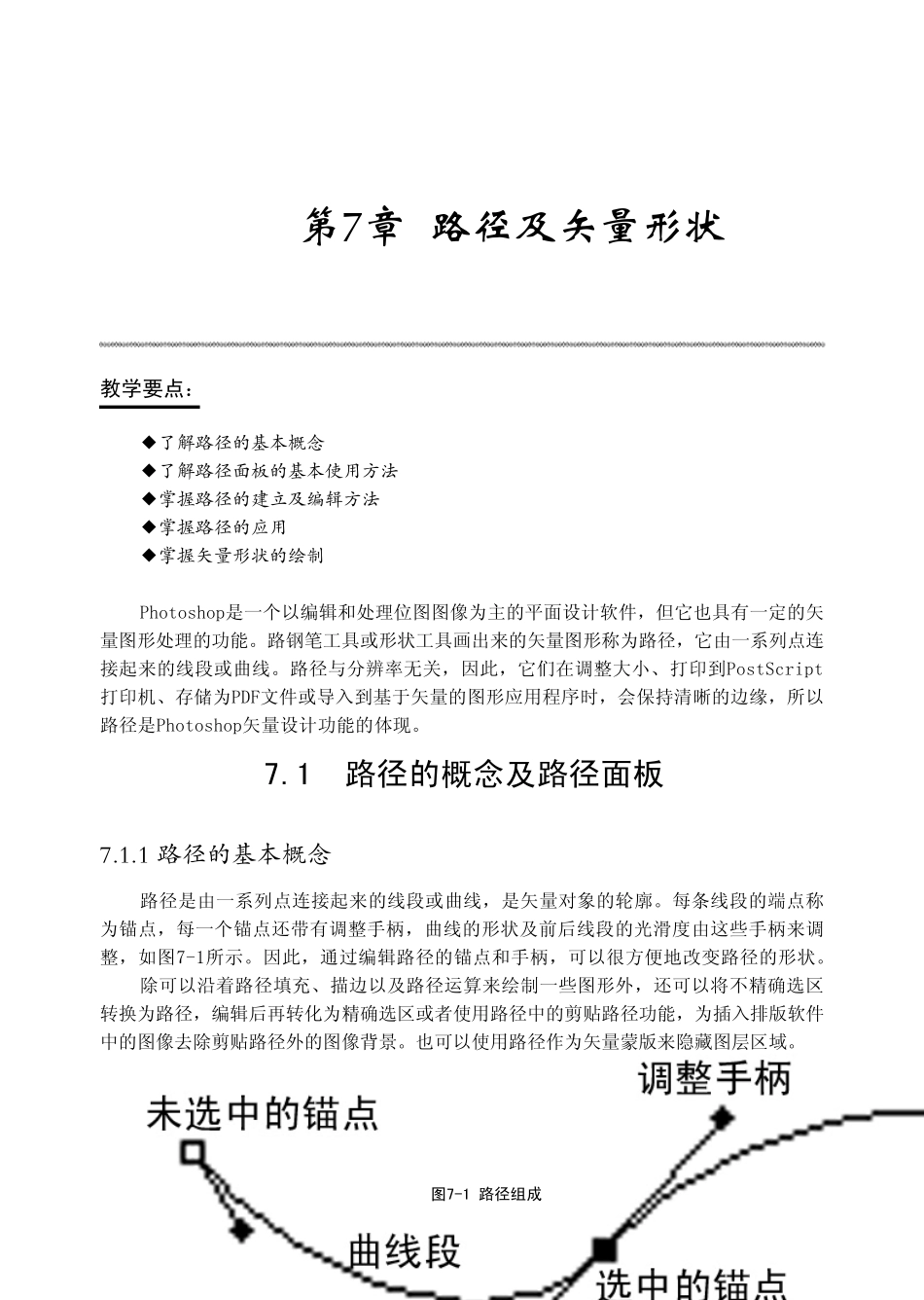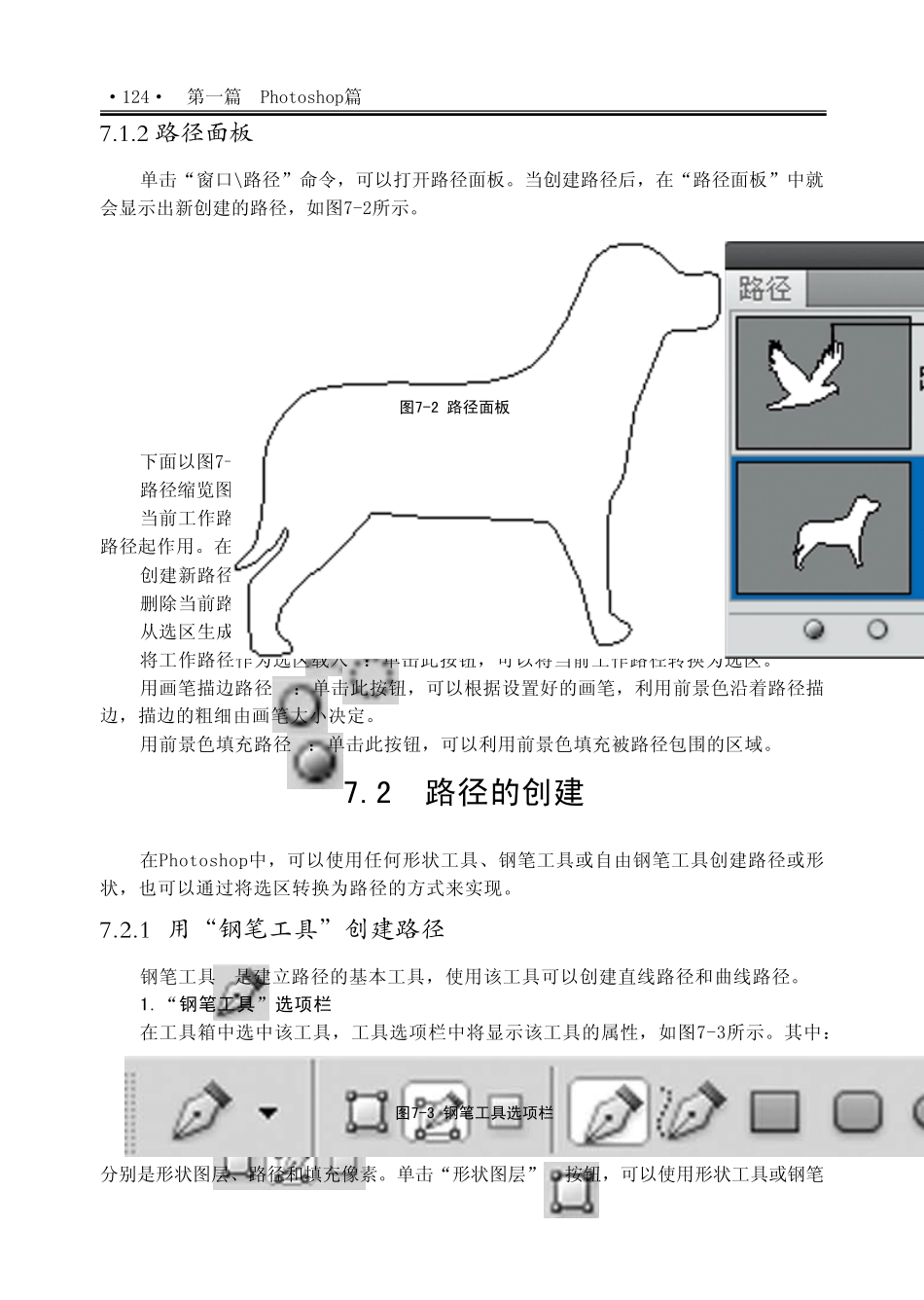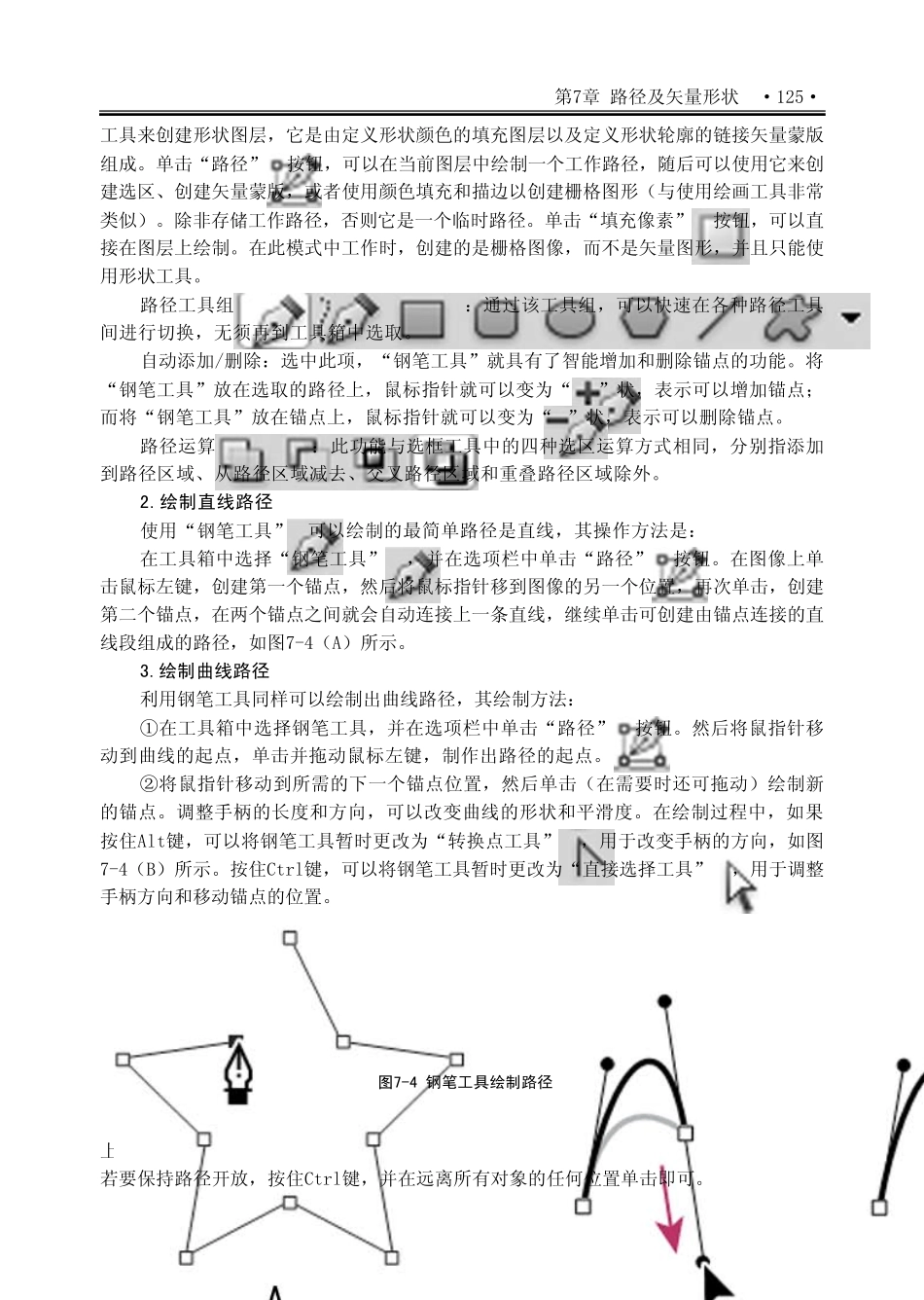第7章 路径及矢量形状教学要点:◆了解路径的基本概念◆了解路径面板的基本使用方法◆掌握路径的建立及编辑方法◆掌握路径的应用◆掌握矢量形状的绘制Photoshop是一个以编辑和处理位图图像为主的平面设计软件,但它也具有一定的矢量图形处理的功能。路钢笔工具或形状工具画出来的矢量图形称为路径,它由一系列点连接起来的线段或曲线。路径与分辨率无关,因此,它们在调整大小、打印到PostScript 打印机、存储为PDF文件或导入到基于矢量的图形应用程序时,会保持清晰的边缘,所以路径是Photoshop矢量设计功能的体现。7.1 路径的概念及路径面板7.1.1 路径的基本概念路径是由一系列点连接起来的线段或曲线,是矢量对象的轮廓。每条线段的端点称为锚点,每一个锚点还带有调整手柄,曲线的形状及前后线段的光滑度由这些手柄来调整,如图7-1所示。因此,通过编辑路径的锚点和手柄,可以很方便地改变路径的形状。除可以沿着路径填充、描边以及路径运算来绘制一些图形外,还可以将不精确选区转换为路径,编辑后再转化为精确选区或者使用路径中的剪贴路径功能,为插入排版软件中的图像去除剪贴路径外的图像背景。也可以使用路径作为矢量蒙 版来隐 藏 图层 区域 。图7-1 路径组成·124· 第一篇 Photoshop篇7.1.2 路径面板单击“窗口\路径”命令,可以打开路径面板。当创建路径后,在“路径面板”中就会显示出新创建的路径,如图7-2所示。下面以图7-2为例介绍“路径面板”的组成。路径缩览图:用于显示当前路径的内容,通过它可以迅速地辨认路径的形状。当前工作路径:以蓝色显示的路径为当前工作路径,在编辑路径时,只对当前工作路径起作用。在“路径面板”上单击其它路径,可以将它置为当前工作路径。创建新路径:单击此按钮,可以创建一条新路径。删除当前路径:单击此按钮,可以删除选中的路径。从选区生成工作路径:单击此按钮,可以将创建好的选区转换为工作路径。将工作路径作为选区载入 :单击此按钮,可以将当前工作路径转换为选区。用画笔描边路径:单击此按钮,可以根据设置好的画笔,利用前景色沿着路径描边,描边的粗细由画笔大小决定。用前景色填充路径:单击此按钮,可以利用前景色填充被路径包围的区域。7.2 路径的创建在Photoshop中,可以使用任何形状工具、钢笔工具或自由钢笔工具创建路径或形状,也可以通过将选区转换为路径的方式来实现。7.2.1 用“钢笔工具”创建路径钢笔工具是建立路径的基本工具,使用该工具可以创...